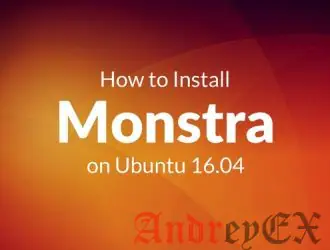
В этой статье мы покажем вам, как установить Monstra на Ubuntu 16.04 LTS. Для тех из вас, кто не знает, Monstra это современная и легкая система управления контентом написанная на PHP. Monstra является одной из лучших CMS для разработки веб-сайтов для управления малого бизнеса. Monstra обеспечивается удивительным интерфейсы API для плагинов, тем и основных разработчиков.
В данной статье предполагается, что вы по крайней мере, имеете базовые знания Linux, знаете, как использовать оболочку, и, самое главное, вы размещаете свой сайт на своем собственном VPS. Установка очень проста и предполагает, что вы работаете в корневой учетной записи, если вы не можете добавить «sudo» к командам, чтобы получить привилегии суперпользователя. Мы покажем вам шаг за шагом установку Monstra на сервере Ubuntu 16,04 (Xenial Xerus).
Установка Monstra на Ubuntu 16.04 LTS
Шаг 1. Обновление системы.
Сначала убедитесь, что все системные пакеты обновлены, выполнив эти следующие команды apt-get в терминале.
sudo apt-get update sudo apt-get upgrade
Шаг 2. Установка LAMP (Linux, Apache, MariaDB и PHP) на сервер.
Серверу Ubuntu 16,04 требуется LAMP. Если у вас не установлена LAMP, вы можете следить за нашим гидом здесь. Также установите все необходимые PHP модули:
apt-get install php7.0-readline php7.0-curl php7.0-gd php7.0-mbstring libapache2-mod-php7.0 php7.0-mcrypt php7.0-bz2 php7.0-zip
Шаг 3. Установка Monstra.
Первое, что нужно сделать, это перейти на страницу загрузки Monstra и скачать последнюю стабильную версию Monstra, На момент написания этой статьи это версия 3.0.4:
wget https://bitbucket.org/Awilum/monstra/downloads/monstra-3.0.4.zip
Распакуйте архив Monstra в корневой каталог на сервере:
unzip monstra-3.0.4.zip mv monstra-3.0.4 /var/www/html/monstra
Нам нужно будет изменить некоторые разрешения для папки:
chown -R www-data:www-data /var/www/html/monstra
Шаг 4. Настройка веб-сервера Apache для Monstra.
Создайте новую директиву виртуального хоста в Apache. Например, можно создать файл новой конфигурации Apache под названием «monstra.conf» на виртуальном сервере:
touch /etc/apache2/sites-available/monstra.conf ln -s /etc/apache2/sites-available/monstra.conf /etc/apache2/sites-enabled/monstra.conf nano /etc/apache2/sites-available/monstra.conf
Добавьте следующие строки:
<VirtualHost *:80> ServerAdmin admin@yourdomain.ru DocumentRoot /var/www/html/monstra ServerName your-domain.ru ServerAlias www.your-domain.ru <Directory /var/www/html/monstra> Options FollowSymLinks AllowOverride All </Directory> ErrorLog /var/log/apache2/your-domain.ru-error_log CustomLog /var/log/apache2/your-domain.ru-access_log common
Сохраните и закройте файл. Перезапустите службу apache, чтобы изменения вступили в силу:
systemctl restart apache2
Шаг 5. Получение доступа к Monstra.
Monstra будет доступна на HTTP порт 80 по умолчанию. Откройте ваш любимый браузер и перейдите по адресу http://yourdomain.ru/install.php или HTTP: //server-ip/install.php и выполните необходимые шаги, чтобы завершить установку. Если вы используете брандмауэр, необходимо открыть порт 80 для обеспечения доступа к панели управления.
Поздравления! Вы успешно установили Monstra. Спасибо за использование этой статьи для установки системы управления контентом Monstra на системе Ubuntu 16.04 LTS (Xenial Xerus). Для получения дополнительной помощи или полезной информации, мы рекомендуем вам проверить официальный веб — сайт Monstra.
Редактор: AndreyEx
Поделиться в соц. сетях:

